vcam:适配多系统的虚拟摄像头,视频聊天更方便
软件云 人气:0很多人在空余的时候都喜欢和亲朋好友在网络上聊天,分享日常工作、生活中的点点滴滴。如果单纯用文字来表达自己想说的内容又会感觉单调无趣,所以现在越来越多的人开始使用vcam虚拟摄像头来分享自己的录像、照片等等。可以对于初次接触vcam虚拟摄像头的用户来说,怎么使用却成了问题。所以,为了解决这一问题,本文将详细讲述vcam虚拟摄像头使用方法,帮助大家聊天时候互动得更愉快。
vcam虚拟摄像头使用教程
1、首先,用户可以在本站下载安装vcam虚拟摄像头。安装后运行,软件运行后界面如下图。

2、然后,用户可以发现vcam虚拟摄像头的状态是未注册。用户点击界面右上方的“现在就注册”,在弹出来的注册窗口中,正确填写序列号和设置用户名、电子邮件,并点击下方的“激活”按钮,继续运行vcam虚拟摄像头。

3、接下来,用户点击vcam虚拟摄像头主界面左上方的“视频源”,在其下拉菜单中,点击“视频/图像文件”,将要和好友分享的文件添加进来。

4、当视频/图像文件添加到vcam虚拟摄像头之后,用户可以点击播放按钮进行播放该视频,如下图所示。

5、用户在使用vcam虚拟摄像头的时候,如果想要给视频添加一些特效,让聊天互动更有趣,就可以点击“视频特效”,比如为视频添加爆炸、模糊、水波纹等等特效都可以实现。
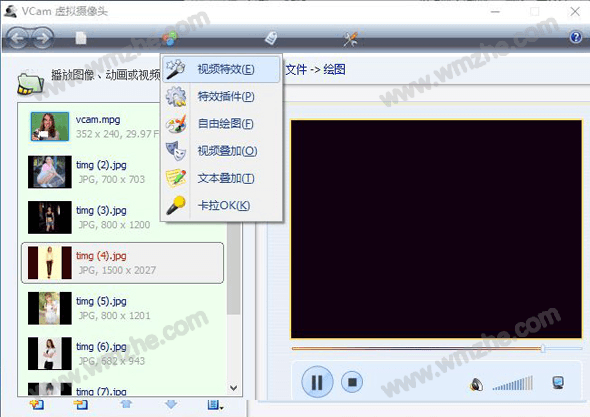
6、如果用户想给自己正在播放的视频拍摄,就可以在vcam虚拟摄像头中点击“拍照”即可录制自己正在播放的视频内容。
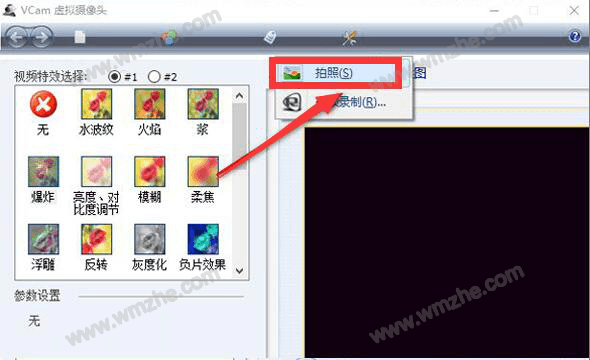
7、最后,用户还可以在主界面,点击“选项设置”,对摄像头进行设置。比如它的视频大小。之后,点击“确定”按钮即可。
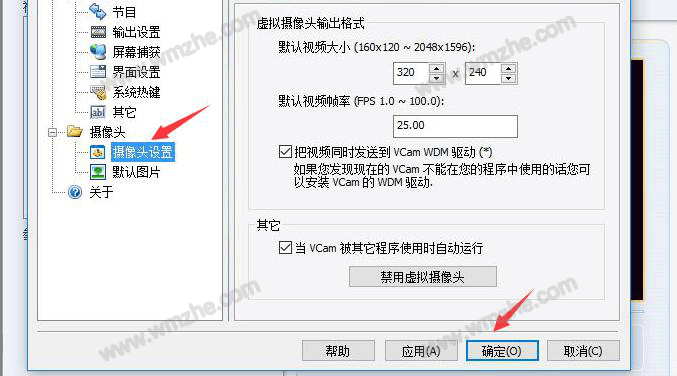
vcam虚拟摄像头支持多种电脑系统,不过在正常使用vcam虚拟摄像头前,必须是系统管理员才有权限安装。如果在vcam虚拟摄像头使用过程中,传输的视频模糊了,那么用户可以在vcam虚拟摄像头的摄像头设置中将分辨率调高点。
加载全部内容